U 디스크는 저장 도구입니다. 주요 기능은 중요한 사진, 비디오, 파일 등 필요한 모든 종류의 데이터를 저장하는 것입니다. 또한 언제든지 이러한 데이터를 열어 전송하는 것이 편리합니다. 그러나 우리 모두 알고 있듯이 USB 플래시 드라이브의 저장 공간은 제한되어 있으므로 더 이상 필요하지 않은 일부 파일 및 기타 데이터의 경우 직접 삭제하도록 선택합니다. USB 플래시 드라이브의 파일을 삭제하시겠습니까?
논리적으로 USB 플래시 드라이브에 있는 파일을 삭제하는 것은 매우 쉽고 간단합니다. 그러나 Mac 컴퓨터를 사용하는 일부 사용자의 경우 USB 플래시 드라이브에 있는 파일을 삭제하는 것이 그리 쉽지 않습니다. USB 플래시 드라이브의 파일은 Mac 컴퓨터를 통해 삭제할 수 없습니다. 예를 들어 USB 플래시 드라이브가 NTFS 형식이거나 USB 플래시 드라이브가 컴퓨터에 올바르게 연결되지 않았거나 USB 플래시 드라이브의 파일에 권한이 설정되어 있습니다. 이 경우 Mac은 USB 플래시 드라이브의 파일을 삭제할 수 없습니다. Mac 컴퓨터에서 USB 플래시 드라이브의 파일을 삭제하는 방법은 무엇입니까? 이 문제와 관련하여 편집자는 모든 사람이 문제를 해결하는 데 도움이 되기를 바라며 몇 가지 경험을 여러분과 공유하고 싶습니다.
일반적인 상황에서 Mac의 USB 플래시 드라이브에 있는 파일을 삭제하려면 USB 플래시 드라이브를 컴퓨터에 직접 연결하고 마우스로 삭제해야 하는 파일을 선택한 다음 "Command+ 삭제"를 선택하여 삭제하거나 직접 삭제하세요. 파일을 휴지통에 끌어서 놓기만 하면 됩니다. 그러나 때로는 이러한 파일을 삭제할 수 없는 경우도 있습니다. 앞서 언급한 이유로 인해 USB 디스크가 컴퓨터에 올바르게 연결되지 않았거나 권한이 없거나 바이러스에 감염되었을 수 있습니다. 그런 다음 이러한 문제를 먼저 해결해야 합니다.파일을 삭제하는 또 다른 일반적인 이유는 USB 플래시 드라이브가 Mac 컴퓨터에 연결된 경우 컴퓨터가 파일을 편집하거나 삭제할 수만 있다는 것입니다. 읽어보세요 왜 이런 상황이 발생하면 NTFS로 포맷된 USB 디스크의 파일을 삭제하는 방법은 무엇입니까? 오늘은 편집자가 여러분과 이야기하는 데 집중할 것입니다.
NTFS 형식의 USB 플래시 드라이브는 Windows 컴퓨터에서 사용되지만 이 형식의 USB 플래시 드라이브를 Mac 컴퓨터에 삽입하면 삭제, 복사, 이동 등의 작업을 수행할 수 없습니다. Mac 컴퓨터가 NTFS 형식의 USB 플래시 드라이브와 호환되도록 하려면 몇 가지 조치를 취해야 합니다. 한 가지 방법은 Paragon NTFS 또는 Tuxera NTFS와 같은 타사 소프트웨어를 사용하는 것입니다. 이를 통해 Mac 컴퓨터는 NTFS 형식의 USB 드라이브를 읽고 쓸 수 있습니다. 또 다른 방법은 USB 플래시 드라이브를 exFAT 또는 FAT32 형식으로 다시 포맷하는 것입니다. 이러한 형식은 Windows 및 Mac 컴퓨터와 모두 호환됩니다. 그러나 다시 포맷하면 USB 플래시 드라이브의 모든 데이터가 손실되므로 주의해야 합니다. 계속하기 전에 중요한 파일을 백업하십시오. 어떤 방법을 채택하더라도 Mac 컴퓨터는 NTFS 형식의 USB 드라이브를 성공적으로 작동할 수 있습니다.
Mac이 NTFS로 포맷된 USB 플래시 드라이브에 대한 읽기 및 쓰기 권한을 갖도록 하는 방법은 무엇입니까? 일부 튜토리얼을 통해 Mac 터미널에서 명령을 입력하여 설정할 수 있지만 여기서 편집자는 이 방법이 다소 어렵기 때문에 권장하지 않습니다. 특히 컴퓨터에 능숙하지 않은 일부 친구에게는 어렵고 경향이 있습니다. 그냥 삭제해야 할 데이터가 삭제되지 않고 오히려 중요한 데이터가 손실됐다고 해보자. 그럴 가치도 없으니 쉽게 시도하지 말 것을 권한다. 물론, USB 디스크의 데이터를 잃지 않는 또 다른 간단한 방법이 있습니다. 편집자는 이 방법을 강력히 권장합니다.
Mac 컴퓨터에서 NTFS로 포맷된 USB 플래시 드라이브의 파일을 삭제하려면 EaseUS NTFS 읽기 및 쓰기 도구를 사용해 보세요. 이 도구를 사용하면 Mac 컴퓨터에서 NTFS 형식의 외부 저장 장치를 쉽게 읽고 쓸 수 있습니다. 사용하기가 너무 쉬워 초보자라도 빠르게 시작할 수 있습니다. 이 소프트웨어를 다운로드하여 설치하고 아래 단계에 따라 설정하면 Mac에서 NTFS 형식의 USB 플래시 드라이브에 있는 파일을 원활하게 읽고 쓸 수 있습니다. 1. EaseUS NTFS 읽기 및 쓰기 도구를 엽니다. 2. NTFS로 포맷된 USB 플래시 드라이브를 Mac 컴퓨터에 연결합니다. 3. EaseUS NTFS 읽기 및 쓰기 도구의 인터페이스에서 읽고 쓸 NTFS 형식 USB 디스크를 선택합니다. 4. "읽기 및 쓰기" 버튼을 클릭하여 읽기 및 쓰기 작업을 시작합니다. 5. 이제 Mac 컴퓨터에서 NTFS로 포맷된 USB 플래시 드라이브에 있는 파일을 자유롭게 삭제할 수 있습니다. 위의 방법이 도움이 되셨으면 좋겠습니다!
Mac 컴퓨터를 사용하고 NTFS 하드 드라이브/USB 플래시 드라이브에서 파일을 읽고 쓰고 편집하려는 경우 Easeus NTFS 읽기 및 쓰기 도구를 선택하면 작업이 더 쉬워집니다. 다음은 이 도구를 사용하는 단계입니다.
1단계. EaseUS NTFS 읽기 및 쓰기 도구를 시작하고 "이미 활성화 코드가 있습니다"를 클릭한 다음 활성화 코드를 입력하여 이 소프트웨어의 잠금을 해제합니다.
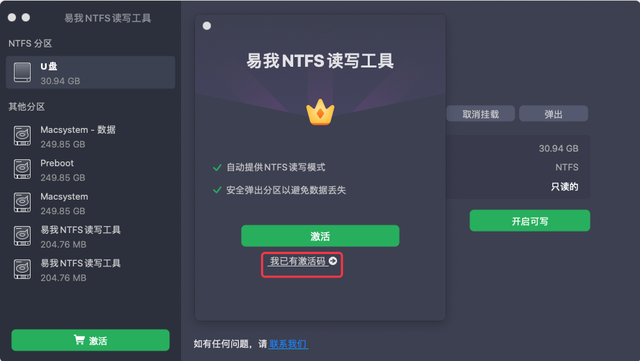
2단계: NTFS 하드 디스크/U 디스크 및 기타 장치를 Mac 컴퓨터에 연결하면 EaseUS NTFS 읽기 및 쓰기 도구가 자동으로 장치를 감지합니다. NTFS 하드 드라이브/U 디스크를 선택하면 현재 읽기 전용 상태임을 알 수 있습니다. NTFS 하드 디스크/U 디스크에 읽기 및 쓰기 권한을 추가하려면 "쓰기 가능 활성화"를 클릭하십시오.
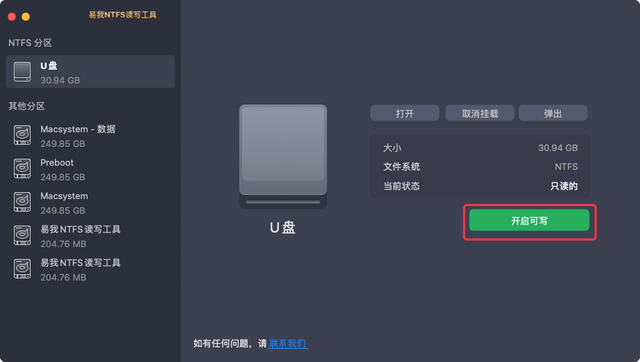
3단계. NTFS 하드 디스크/U 디스크의 상태가 "쓰기 가능"이 되면 NTFS 하드 디스크/U 디스크에 있는 파일을 쉽게 읽고, 쓰고, 열고, 수정할 수 있습니다.
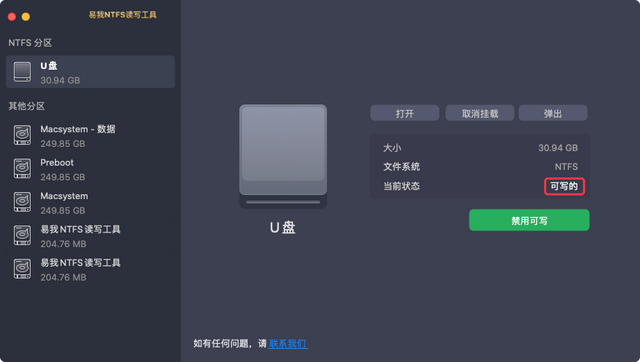
위 내용은 USB 디스크에서 파일을 삭제하려면 권한이 필요합니다.의 상세 내용입니다. 자세한 내용은 PHP 중국어 웹사이트의 기타 관련 기사를 참조하세요!